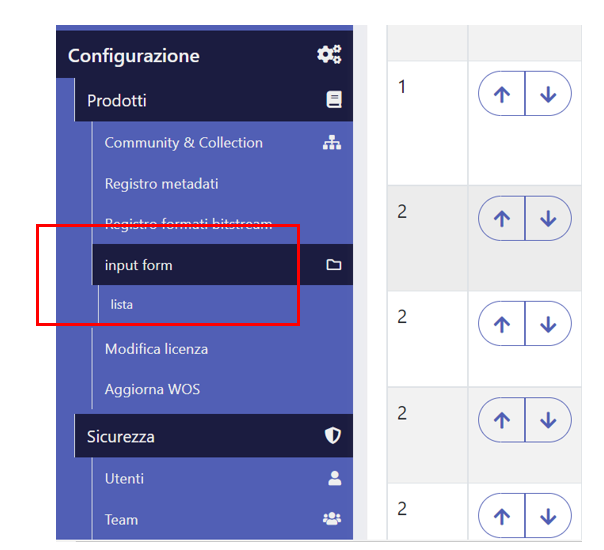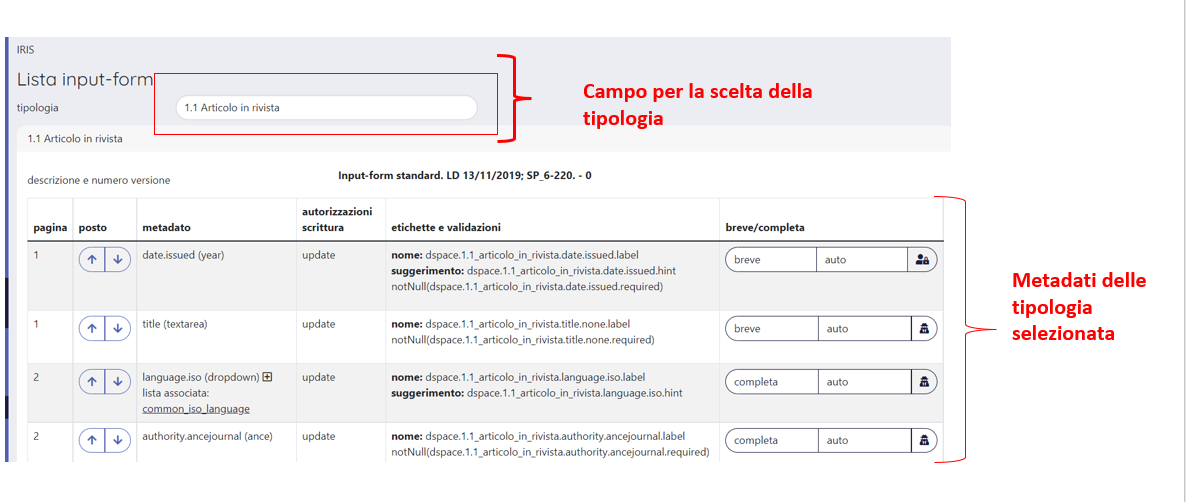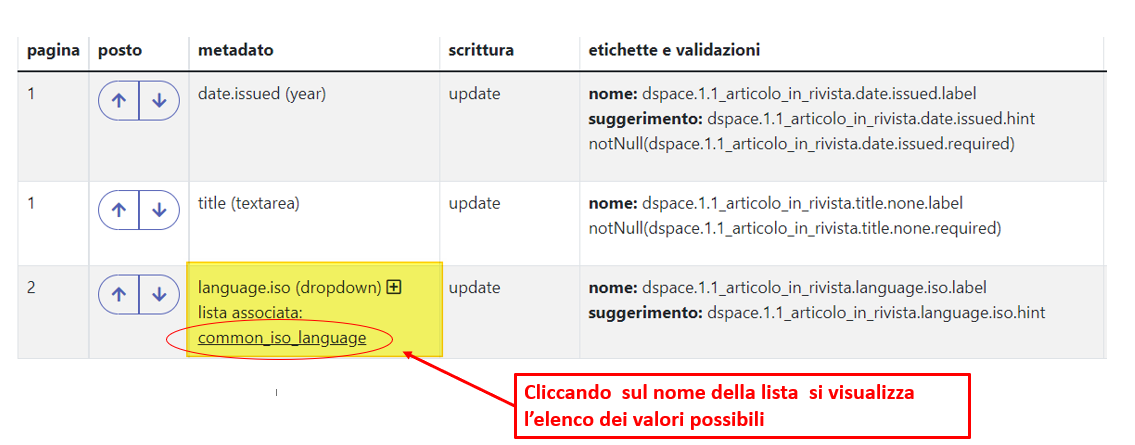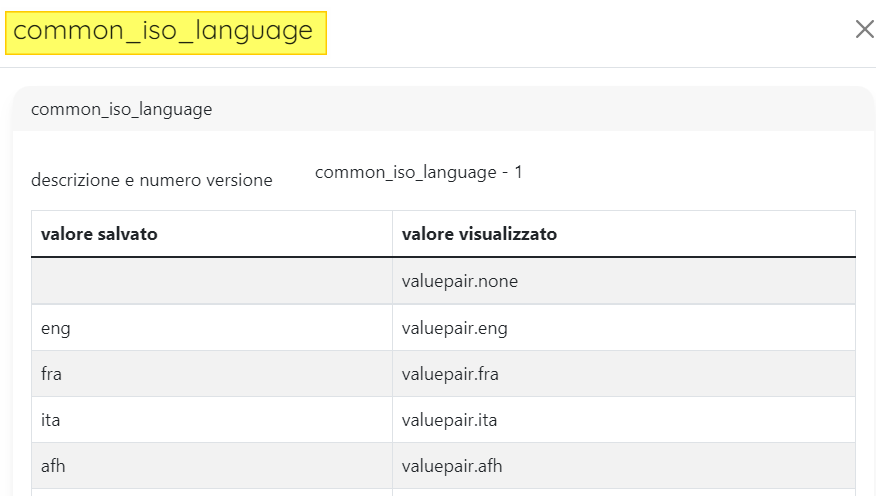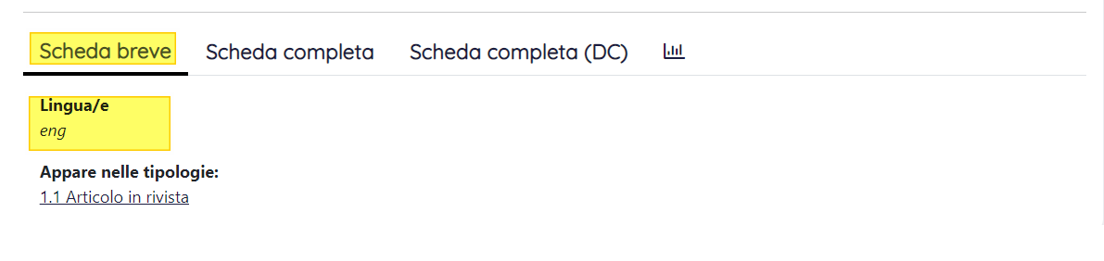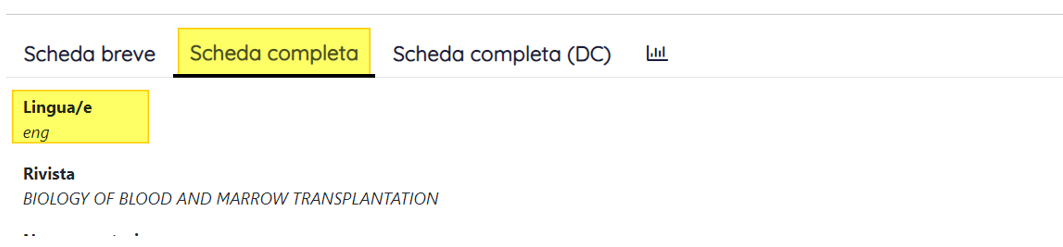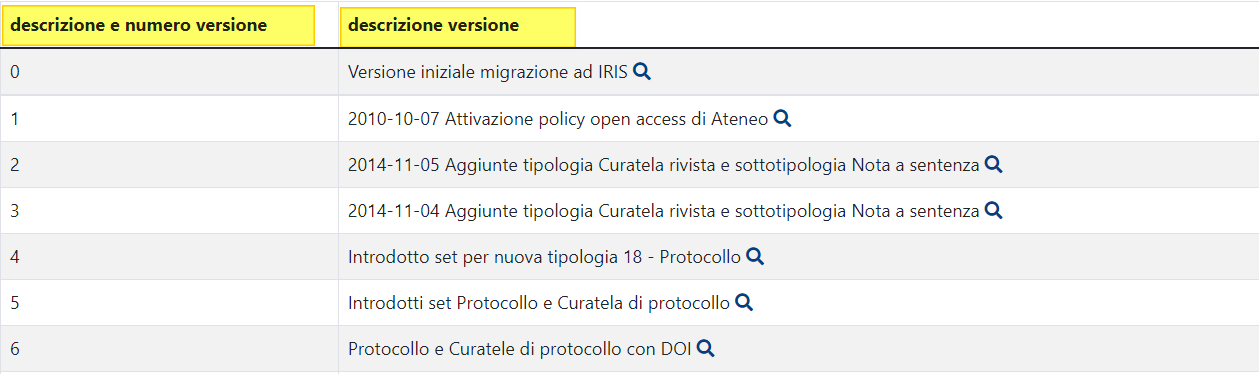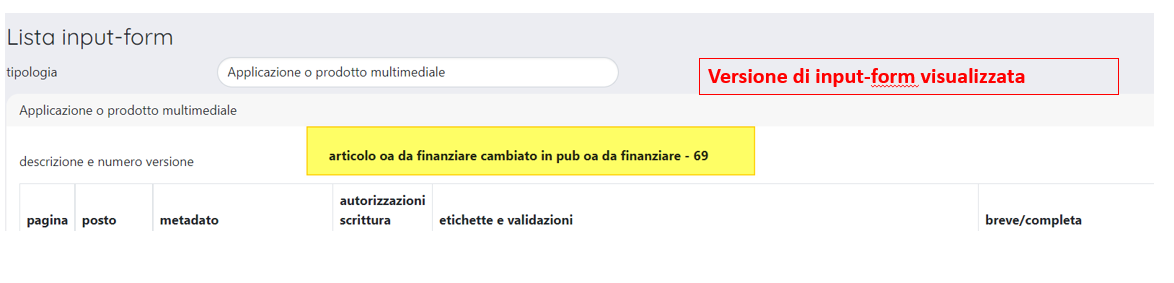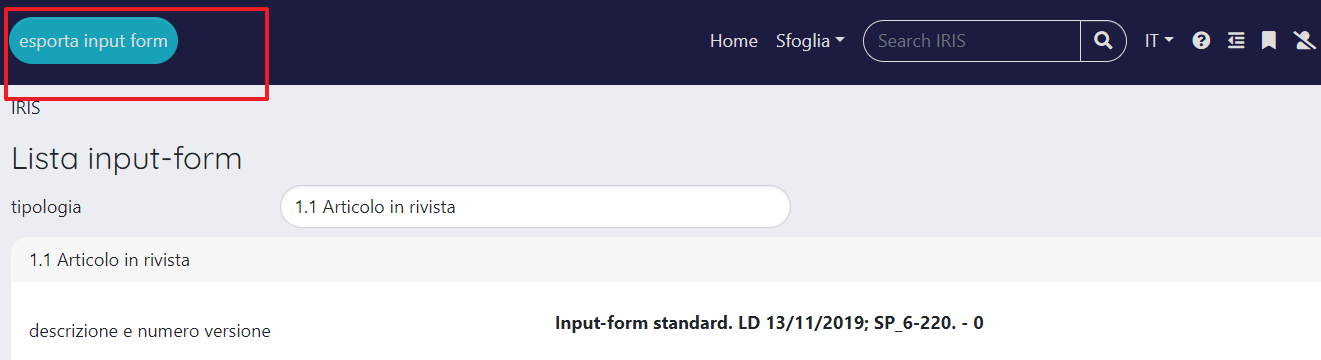...
| Warning | ||
|---|---|---|
| ||
| Attraverso questo tool NON è possibile inserire o togliere metadati dalle tipologie di documento. Per fare modifiche di questo tipo occorre contattare l'Help Desk di IRIS utilizzando il Customer Portal. |
l'amministratore attraverso tale funzionalità ha la possibilità di gestire i metadati che sono presenti nella submission e nella scheda scheda prodotto.
...
- campo 'tipologia' per la scelta del tipo di prodotto su cui si vuole intervenire;
- il resto della pagina è interessata da una tabella in cui sono visualizzati i metadati del prodotto selezionato nel campo 'tipologia'.
Di seguito i dettagli sui campi e azioni visualizzati in questa pagina.
...
Nell'immagine sotto un esempio di dato del tipo dropdown e di lista ad esso associata
Colonna 'scrittura': è una colonna ad uso interno di IRIS.
Colonna 'etichette e validazioni': in questa colonna sono indicati l'etichetta associata al metadato (colonne I label K hint del foglio input-forms del file input-form.xls) e gli eventuali controlli di validità presenti sul metadato (colonna J validazioni del foglio input-forms del file input-form.xls).
Colonna 'breve/completa': è possibile gestire la visualizzazione del metadato all'interno della scheda prodotto attraverso le configurazioni presenti in questa colonna.
...
Scegliendo 'breve' il metadato è visibile sia nella scheda breve che in quella completa del dettaglio prodotto (come da immagine sotto):
Scegliendo 'completa' il metadato è visibile solo nella scheda completa del dettaglio prodotto.
...
In fondo alla pagina vengono tracciate tutte le modifiche all'input-form attuate attraverso il caricamento delle nuove versioni del file di configurazione 'input-form.xlsx' (come da immagine a seguire).
Le varie versioni sono mostrate dalla meno recente alla più recente. Per ciascuna versione è indicato il numero progressivo, nella colonna a destra sono esposti i commenti inseriti in fase di caricamento del file. In ultima posizione compare l'ultima versione in grassetto che è quella attualmente in uso.
Cliccando sul pulsante a forma di lente di ingrandimento è possibile visualizzare nella pagina la versione dell'input-form di interesse, in modo da poter controllare le eventuali differenze con quella attuale. In alto nella pagina è indicata la versione di input-form visualizzata.
Esporta input-form
Dal pulsante' esporta input form', posizionato in alto a sinistra della pagina, è possibile eseguire il download dell'ultima versione del file 'input-form.xlsx.